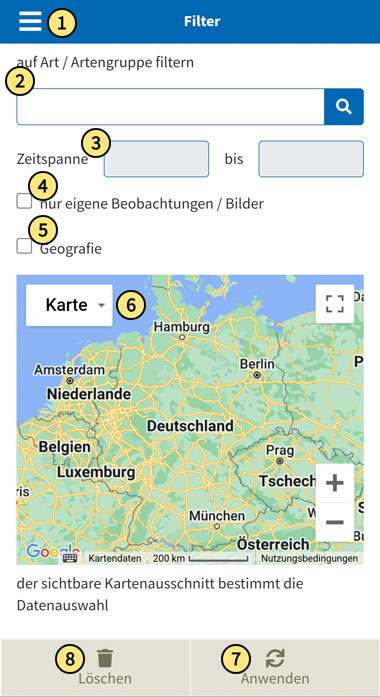Filtern auf der mobilen Meldeseite
Bei den weiter unten gezeigten Abbildungen handelt es sich um Bildschirmfotos (Screenshots). Eine Bedienung der mobilen Meldeseite von NABU|naturgucker ist darüber nicht möglich. Um die auf dieser Seite erläuterten Details selbst umzusetzen, rufen Sie bitte → NABU-naturgucker.de mit Ihrem Smartphone auf. Die hier abgebildeten Screenshots und die Beschreibungen im Text zeigen, wie sich die mobile Meldeseite auf einem Smartphone darstellt und bedienen lässt. Sollten Sie die mobile Meldeseite auf einem PC oder Laptop aufrufen, kann es zu Abweichungen in der Darstellung und Bedienung kommen. Auch beim Aufrufen per Smartphone kann die Darstellung geräteabhängig leicht unterschiedlich sein.
In den drei Rubriken → Bilder, → Beobachtungen und → Kommentare steht Ihnen auf der für die Nutzung auf Smartphones optimierten mobilen Meldeseite von NABU|naturgucker eine Auswahl an Filtermöglichkeiten zur Verfügung. Deren Umfang hängt davon ab, auf welchen der drei genannten Bereiche sie sich bezieht. Für das Filtern von Kommentaren ist der Umfang an Möglichkeiten am kleinsten.
Aufrufen lassen sich die Filtereinstellungen überall dort, wo sich in der Kopfzeile der jeweiligen Seite ein Trichtersymbol befindet, das Sie lediglich antippen müssen. Die einzelnen unten beschriebenen Filtermöglichkeiten können entweder einzeln oder miteinander kombiniert zum Einsatz kommen.
Hinweis: Bei den Kommentaren sind einige der unten aufgeführten Filteroptionen nicht verfügbar.
Das Filterformular ist auf der mobilen Meldeseite so aufgebaut, dass Sie von dort aus das → Hauptmenü aufrufen können, siehe Markierung #1.
#2. Filtern nach Art/Artengruppe
Wenn Sie zum Beispiel alle Beobachtungen des Zitronenfalters angezeigt bekommen möchten oder Bilder von Orchideen betrachten wollen, dann können Sie die Daten nach diesen Artbegriffen filtern. Tragen Sie das Gewünschte ins Textfeld ein und wählen Sie dann aus der Auswahlliste aus, die angezeigt wird, sobald Sie etwas ins Textfeld geschrieben haben.
Damit die Filterung erfolgt, müssen Sie noch „Anwenden“ antippen (siehe Markierung #7). Oder Sie stellen weitere Filteroptionen ein, bevor Sie sie gemeinsam aktivieren.
#3. Filtern nach Zeit/Zeitspanne
Um eine Zeitspanne einzustellen, aus der die angezeigten Daten stammen sollen, tippen Sie zunächst ins erste leere Feld und geben Sie das Anfangsdatum des von Ihnen gewünschten Zeitraumes ein. Anschließend tippen Sie bitte ins zweite Feld und geben das Enddatum ein. Sollen Beobachtungen von nur einem Tag angezeigt werden, geben Sie im vorderen und hinteren Feld das entsprechende Datum ein.
Nun können Sie die Filteroption entweder per „Anwenden“ aktivieren (siehe Markierung #7). Oder Sie stellen weitere Filteroptionen ein, bevor Sie sie aktivieren.
#4. Filtern nach eigenen Beobachtungen/Bildern
Sie möchten, dass die mobile Meldeseite nur noch die von Ihnen selbst hochgeladenen Inhalte anzeigt? Dann setzen Sie bitte hier ein Häkchen in dem kleinen Kästchen und bestätigen Sie die Filteroption mit „Anwenden“, siehe Markierung #7. Wahlweise können Sie vor dem Bestätigen weitere Filteroptionen einstellen und alles zusammen aktivieren.
Hinweis: Diese Filteroption liefert nur dann ein Ergebnis, wenn Sie → registriert und angemeldet sind und selbst bereits Fotos und/oder Beobachtungen hochgeladen beziehungsweise Kommentare verfasst haben oder wenn zu Ihren Beobachtungen und Bildern von anderen Aktiven Kommentare hinterlegt wurden. Falls Sie nicht angemeldet sind und/oder selbst noch nichts hochgeladen beziehungsweise verfasst haben, erscheinen die folgenden beiden Meldungen:
„keine Beobachtungen mit diesem Filter gefunden“
oder
„keine Bilder/Beobachtungen/Kommentare mit diesem Filter gefunden“.
#5. Filtern nach Geografie
Für den Fall, dass Sie nur für ein bestimmtes geografisches Areal Bilder oder Beobachtungen beziehungsweise Kommentare zu Beobachtungen und/oder Bildern suchen möchten, steht Ihnen die geografische Filteroption zur Verfügung. Setzen Sie hierfür bitte das Häkchen im entsprechenden Kästchen. Wählen Sie dann den gewünschten Bereich auf der Karte aus; die Ansicht können Sie von einer typischen Landkarte in eine Satellitenansicht umschalten, siehe Markierung #6. Bei dieser können Sie wahlweise die Beschriftungen ein- oder ausblenden. Dasselbe gilt für die Geländemarkierungen in der Landkartenansicht.
Aktivieren können Sie diese Filteroption dadurch, dass Sie auf „Anwenden“ tippen, siehe Markierung #7. Wahlweise können Sie aber auch den Geografie-Filter mit weiteren Optionen kombinieren und mit diesen gemeinsam aktivieren.
#7. Filter anwenden
Das Anwenden der von Ihnen eingestellten Filteroptionen ist denkbar einfach: Damit sie wirksam werden, müssen Sie lediglich die Schaltfläche „Anwenden“ antippen.
In den Übersichten der Bilder, Beobachtungen und Kommentare können Sie erkennen, ob von Ihnen gewählte Filter aktiv sind. Dies zeigt sich am nun vollständig weiß ausgefüllten Trichtersymbol in der Kopfzeile; bei nicht aktivierter Filterfunktion ist es lediglich ein weißer Rahmen in Form eines Trichters.
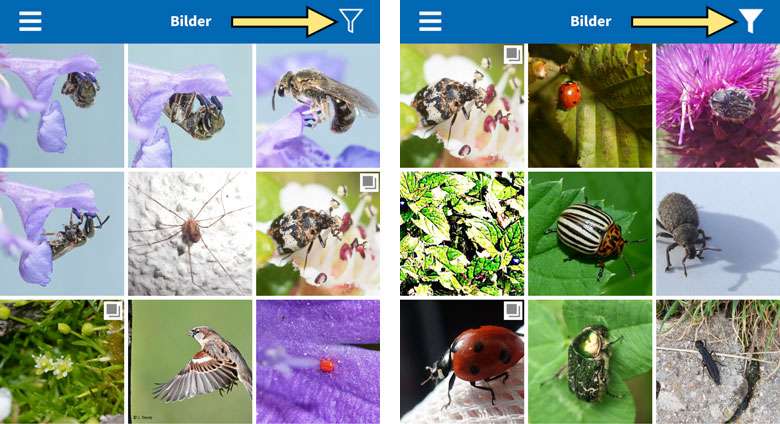
#8. Filtereinstellungen löschen
Um die Filterfunktion zu deaktivieren, tippen Sie bitte das weiße Trichtersymbol an und wählen dann „Löschen“, siehe Markierung #8. Daraufhin lädt entweder automatisch die ungefilterte Seitenansicht nach oder Sie tippen anschließend noch auf „Anwenden“, um zur ungefilterten Ansicht der Bilder, Beobachtungen oder Kommentare zurückzukehren.
Sie können die Löschen-Funktion auch dazu verwenden, um Ihre Filtereinstellungen zu ändern oder zu korrigieren, falls Ihnen dabei ein Fehler unterlaufen ist. Indem Sie alles löschen, setzen Sie die Einstellungen auf den Urzustand zurück und können gegebenenfalls noch einmal damit beginnen, Ihre persönlichen Filterparameter festzulegen.
Generelles
Es stehen nur einige Grundfunktionen zum Filtern zur Verfügung. Falls Sie mehr Möglichkeiten zum Filtern nutzen möchten, darunter zum Beispiel das Filtern nach Beobachtungsdetails, dann besuchen Sie bitte das → allgemeine Meldeportal. Um es am Smartphone aufzurufen, navigieren Sie zunächst ins Hauptmenü der mobilen Meldeseite (siehe Markierung #1) und wählen Sie dort „Desktopansicht“ aus. Möchten Sie von dort zurück zur mobilen Meldeseite gelangen, dann müssen Sie lediglich oben links in der Menüauswahl auf „Start“ tippen.
Sie haben eine individuelle Frage zur Bedienung der mobilen Meldeseite von NABU|naturgucker und möchten mit uns Kontakt aufnehmen? Dann wenden Sie sich bitte an support@NABU-naturgucker.de.